- 发表时间:2019-09-09 15:06
在以前,如果我们需要编辑pdf文件,而复杂的pdf文件包含各种内容,逻辑结构元素以及注释,图层,富媒体,甚至文件附件和数字签名等交互元素。支持如此强大的pdf编辑,优先选择adobe acrobat。它功能很丰富,但是不免费。
虽然以前版本的word允许你将文档另存为pdf文件,但word 2016更进了一步。它允许你打开pdf格式的文件,根据需要进行修改,然后将其保存回pdf格式,而不需要使用收费的acrobat。 微软官方支持使这个过程完全简化,你可以在word窗口中启动并允许,而无需任何额外的环节。
在word中打开pdf
打开word 2016,选择文件>打开,然后浏览到包含pdf的文件夹。 单击“ 打开”按钮,您将收到一条消息,警告你word可能需要一段时间才能将所选pdf转换为可编辑的word文档。文档本身将进行优化以允许文本编辑。它可能看起来与原始pdf文件不完全相同,特别是当它包含了大量图形富媒体文件时,布局可能会有些变化。
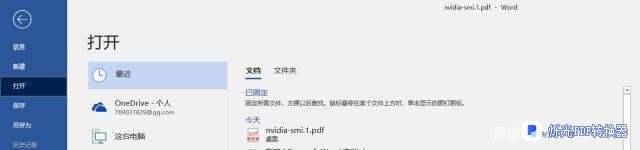
点击“确认”关闭对话框,并等待word将原来的pdf文件转换成可编辑的word文档。此过程需要一段时间,但你可以按键盘上的Esc键中止它。 导入文件后,将打开一个熟悉的新窗口,准备好你的文档进行编辑。 文档本身可能看起来与原始pdf文件不完全相同。这是因为边距,列,表格,分页符,脚注,尾注,等元素以及字体效果等特殊格式选项可能会在用于创建和布局pdf文件的原始格式有所不同。但是,很多布局属性确实可以正常转换,没有任何问题。
在word中修改pdf
现在,你可能想知道可以在word中进行哪些更改,好消息是word 2016中的pdf兼容性非常好,word 2016中的新功能和改进功能意味着可以将成品编译并压缩为pdf,然后直接发送到打印机进行批量打印。对于无法承担或不想购买专业程序的家庭和小型办公企业来说,这是一个真正的优势。 至于如何在word中修改pdf,所有基本功能都和word差不多,可以轻松更改文本,添加新段落,编辑和删除内容,甚至可以删除,替换图像。在你输入并进行这些更改时,文档将自动重新格式化,文本将自动环绕新位置的图像。
此外,你还可以更改页面大小,边距,行间距以及字体和字体大小。也可以右键单击图像,并可以查看整个可编辑图形选项列表 - 从裁剪,调整大小,格式化,定位,添加标题,甚至附加超链接,所有这一切都可以毫无问题地完成。
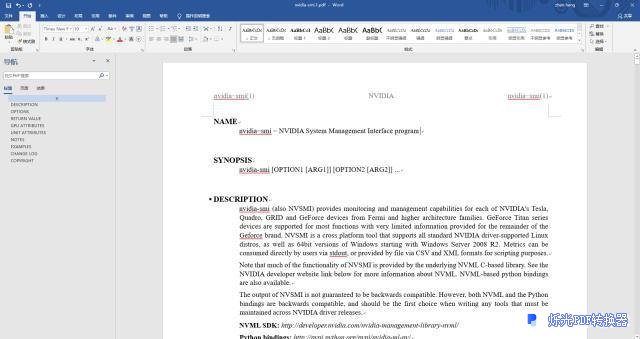
将word文档保存或导出为pdf
一旦你对文档保存了更改或编辑,你就可以将其导回pdf文件了。同样,word 2016提供了一些强大的选项,可帮助使流程尽可能无缝且无错误。
选择菜单文件>另存为,导航到相应的文件夹,然后从出现的另存为类型下拉列表中选择pdf ,然后单击保存。现在,word将花费一点时间将文件保存为pdf格式。
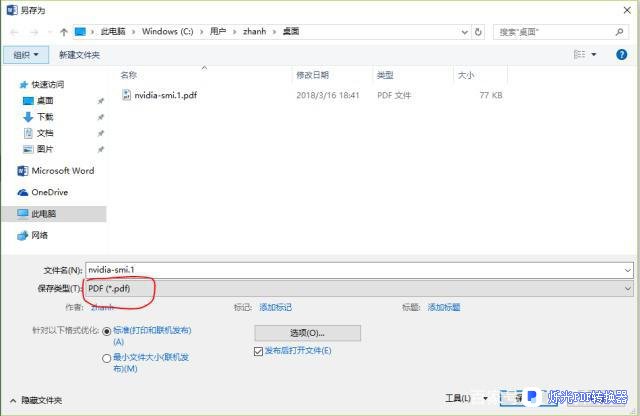
修复word中的pdf错误
在word 2016中,偶尔会出现错误。如果在重新发布或重新保存的pdf文档中发现错误,则修复它们的唯一方法是返回并重新格式化word中的页面。如果pdf为文本内容,应该没有问题,但图形通常会产生问题,特别是那些图片文本混在一起的,因为它们可能会破坏文档流。
如果发生这种情况,那么解决它的方法是逐个拆分段落,使文本在图像之前结束。然后确保在图像之后开始下一段。换句话说,你需要对图形框的位置进行硬编码,以确保最终的pdf文档在渲染时没有错误。更复杂的元素可能需要更多调整,但word中可用的布局工具足以处理几乎所有的任务。